Anvendelse af en politik
Du kan oprette en PDF-fil, der er kompatibel med rettighedsserveren. Adgangsrettighederne til den gemte PDF-fil kan redigeres med Adobe LiveCycle Rights Management ES.
VIGTIGT |
Denne status er kun tilgængelig til lagring af filer i hukommelsesmediet. |
BEMÆRK! |
Der kræves Adobe LiveCycle Rights Management ES eller Adobe LiveCycle Rights Management ES2 for at bruge [Anvend politik]. Du kan få nærmere information hos Canon Danmark. Følgende betingelser skal være opfyldt for brug af [Anvend politik]: Adobe LiveCycle Rights Management-serveren og maskinen er forbundet via internettet eller et intranet. URL'en til Adobe LiveCycle Rights Management-serveren angives i [Indstillinger for rettighedsserver]. (Se "Indstilling af en Rights Management-server.") |
1.
Tryk på  → [Scan og gem] → [Hukommelsesmedie].
→ [Scan og gem] → [Hukommelsesmedie].
 → [Scan og gem] → [Hukommelsesmedie].
→ [Scan og gem] → [Hukommelsesmedie].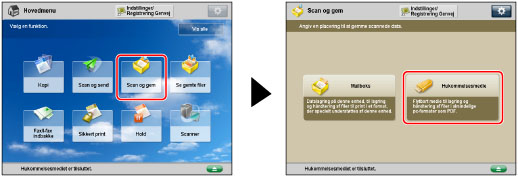
2.
Vælg det ønskede hukommelsesmedie → vælg modtagermappen → tryk på [Scan].
/b_ssave_020_01_b_C.jpg)
3.
Tryk på [Filformat] → vælg PDF.
/b_ssave_025_01_c_C.jpg)
4.
Tryk på [Anvend politik].
5.
Indtast brugernavnet og passwordet til at logge på Adobe LiveCycle Rights Management-serveren → tryk på [OK].
BEMÆRK! |
Afhængigt af den godkendelsesmetode, du benytter, vil skærmen til indtastning af password måske ikke blive vist. Kontakt din systemadministrator for at få login-brugernavn og password til rettighedsserveren. |
6.
Vælg den politik, der skal anvendes, på politiklisten → tryk på [OK].
De politikker, der er registreret i Adobe LiveCycle Rights Management-serveren, vises på politiklisten.
BEMÆRK! |
Der kan højst vises 64 politikker. Med denne maskine kan kun politikker, der er krypteret med AES 128-bit eller AES 256-bit, anvendes. |
7.
Tryk på [OK].
BEMÆRK! |
Hvis [Formatér PDF til PDF/A] i [Funktionsindstillinger] (Indstillinger/Registrering) er indstillet til 'Til', kan [Anvend politik] ikke angives. (Se "Formattering af PDF-filer til PDF/A.") |